Cette page n’est pas accessible depuis le tableau de bord puisqu’elle est propre à chaque évaluation. L’accès à la page de saisie des résultats d’une évaluation se fait de deux manières possibles :
- soit vous y êtes automatiquement dirigé·e lorsque vous venez de créer une nouvelle évaluation.
- soit, depuis la page de liste des évaluations, lorsque vous sélectionnez le premier lien, depuis le menu Actions propre à chaque évaluation.
Saisir des résultats de toute la classe
Le titre de l’évaluation apparait dans la barre bleue en haut de la page.
Pensez à vérifier la date de l’évaluation, en particulier si l’évaluation a été créée une année précédente.
Saisie « classique » des résultats
Un tableau à double entrée vous permet de renseigner les résultats pour chaque élève. Pour cela, il vous suffit de cliquer sur le rectangle de couleur correspondant au degré d’acquisition de chaque compétence. La case se colore alors de la couleur choisie, montrant ainsi que le résultat a bien été pris en compte. Vous pouvez le modifier en cliquant sur la croix rouge présente dans chaque case.

Saisie globale des résultats
Information
Cette méthode est pratique pour gagner du temps de saisie, lorsque les compétences évaluées sont peu nombreuses et/ou que certains résultats peuvent être sélectionnés de façon globale.
Vous disposez de deux manières de saisir des résultats de façon globale :
- Sélection globale
Si le niveau d’acquisition d’une des compétences de l’évaluation est sensiblement le même pour la majorité des élèves, vous pouvez le sélectionner de façon globale, en dessous de l’intitulé de chaque compétence. Vous pourrez toujours modifier de façon individuelle les résultats des élèves pour lesquels ce niveau d’acquisition est différent.
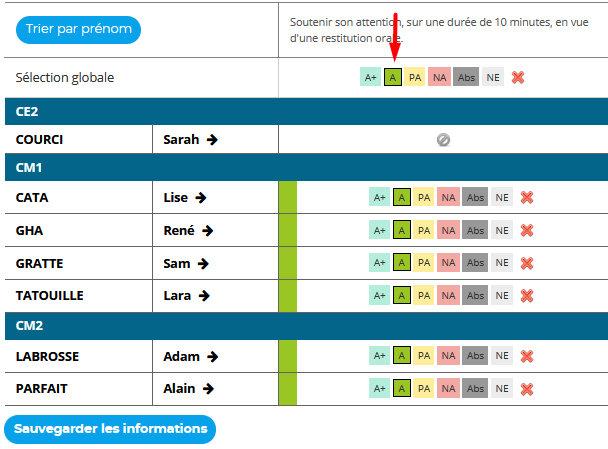
- Saisie globale des résultats par élève
Si un élève a obtenu le même résultat à chacune des compétences de l’évaluation, vous pouvez le sélectionner de façon globale, en cliquant sur la flèche noire à droite de chaque prénom d’élève. Vous pourrez toujours modifier de façon fine les résultats des compétences pour lesquelles ce niveau d’acquisition est différent.

Astuce :
Afin de disposer de plus de place sur votre écran, n’hésitez pas à replier le menu d’actions à gauche. Vous pourrez le déplier à tout moment pour y accéder à nouveau.
A la fin de votre saisie des résultats, pensez à cliquer sur le bouton ![]() afin de les enregistrer. Vous êtes alors redirigé automatiquement vers votre liste d’évaluations.
afin de les enregistrer. Vous êtes alors redirigé automatiquement vers votre liste d’évaluations.
Saisir des résultats par élève
Information :
Cette méthode est pratique lorsque les compétences sont nombreuses pour une même évaluation, afin d’éviter d’utiliser l’ascenseur horizontal.
L’accès à la page de saisie individuelle des résultats se fait de deux manières possibles :
- soit depuis la page de saisie globale des résultats, en cliquant sur le bouton :

- soit depuis la page de liste des évaluations, lorsque vous sélectionnez le second lien depuis le menu Actions propre à chaque évaluation :
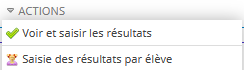
Cette fonction vous permet des saisir les résultats de chaque élève, l’un après l’autre.
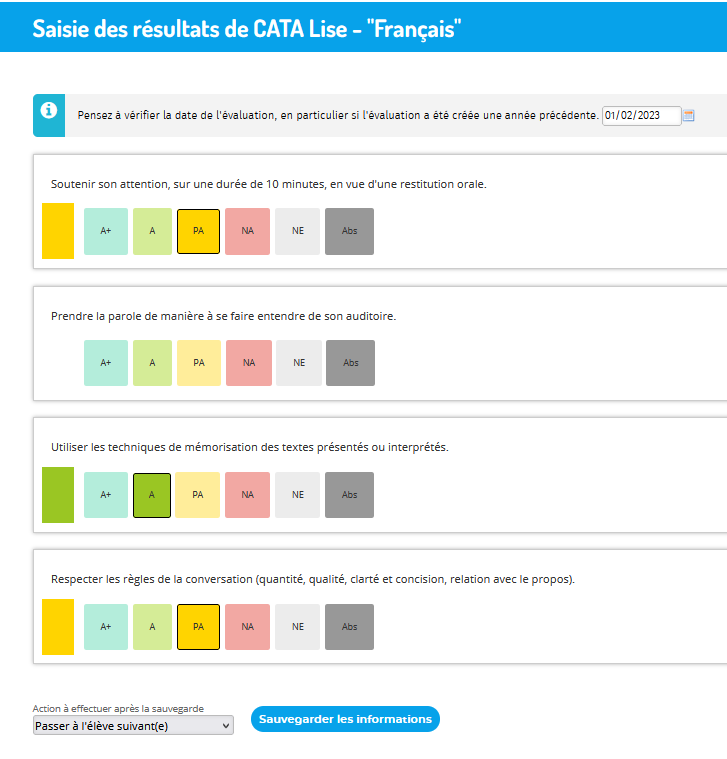
N’oubliez pas de ![]() !
!
Le menu Actions
Que ce soit sur la page de saisie globale ou de saisie individuelle des résultats, vous retrouvez à gauche le menu Actions, avec quelques fonctions et raccourcis utiles concernant l’évaluation :
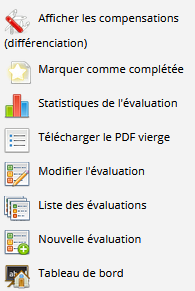
- Afficher les compensations
Cette fonction vous permet d’afficher et de renseigner d’éventuelles compensations pour un ou plusieurs élèves :
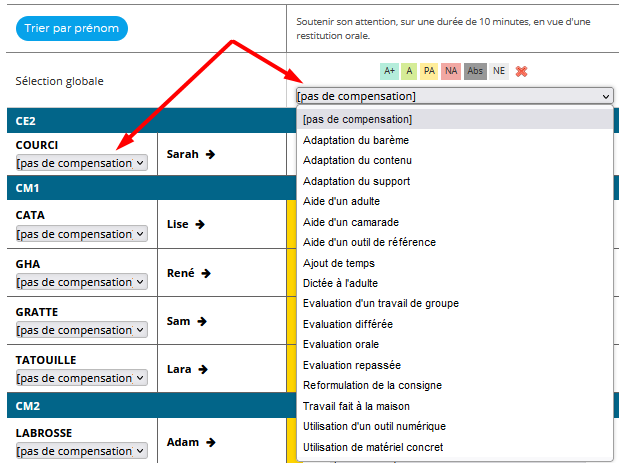
Information :
Cette liste de compensations est le fruit de la collaboration entre le site Edumoov et un groupe de travail ASH de l’enseignement privé de Laval.
Sur le livret, une icône commentée illustre la compensation choisie. N’apparaissent que les compensations qui concernent l’élève. Voici la liste potentielle :
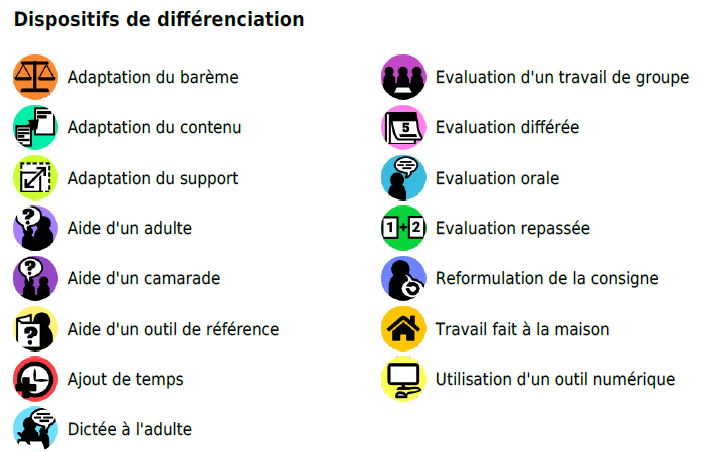
Dans le bilan de compétences, la compensation apparait devant la compétence :

- Marquer comme complétée
Cela vous permet de cocher l’évaluation concernée afin de distinguer, d’un coup d’œil dans la liste, les évaluations déjà complétées de celles qui ne le sont pas encore.
- Statistiques de l’évaluation
Cela vous donne un aperçu global du niveau de réussite de l’évaluation concernée.
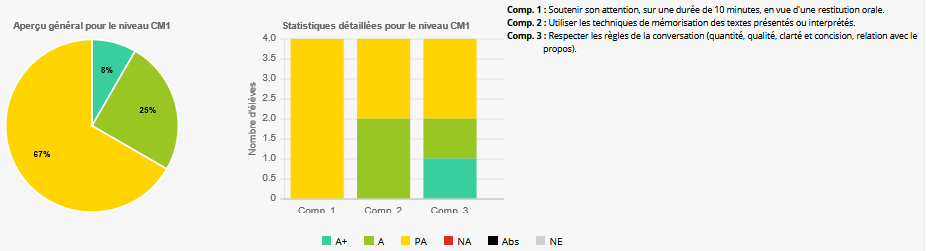
Vous pouvez à partir du menu de gauche ![]() .
.
- Télécharger le PDF vierge
Cette option vous permet de télécharger un tableau vierge récapitulant les compétences de l’évaluation concernée et la liste des élèves. Très pratique pour évaluer directement en classe, comme par exemple une récitation de poésie.

- Modifier l’évaluation
Elle permet un retour à la page de création et de modification d’une évaluation (titre, domaine, date, compétences…).
- Liste des évaluations
Elle vous permet de revenir à la liste des évaluations de votre classe.
- Nouvelle évaluation
Vous accédez à la page de création d’une évaluation.
- Tableau de bord
Elle vous permet un retour rapide au tableau de bord.
